Comment installer et exécuter Python sur votre Mac
Python est un langage de programmation polyvalent et puissant avec des applications répandues. En tant qu'utilisateur Mac , vous souhaiterez peut-être installer et exécuter Python sur votre appareil pour exécuter certaines applications ou pour commencer à créer et exécuter vos propres scripts Python .
Bien qu'une ancienne version de Python soit préinstallée avec certaines versions de macOS, vous devrez probablement installer une version plus récente. Pour vous aider, nous vous expliquerons ci-dessous comment installer et exécuter Python sur votre Mac .

Dois-je installer Python(Install Python) sur macOS ?
En tant qu'utilisateur Mac , vous vous demandez peut-être si vous devez installer Python sur votre système. La réponse est probablement oui, pour deux raisons importantes.
La première raison est la compatibilité. Si vous utilisez macOS Monterey 12.2 ou une version antérieure, Python 2.7 est probablement préinstallé. Cependant, Python 3 est la dernière version et présente des fonctionnalités considérablement améliorées par rapport à Python 2.7 . Python 2.7 est également ancien, n'est plus officiellement pris en charge et moins sécurisé que Python 3 .
La deuxième raison est beaucoup plus simple : Python peut ne pas être installé du tout. Si vous utilisez macOS Monterey 12.3 ou une version ultérieure(running macOS Monterey 12.3 or later) , vous constaterez qu'Apple a complètement supprimé Python 2.7 de l'installation. Vous devrez réinstaller Python pour continuer.
Pour vérifier la version Python sur votre (Python)Mac , ouvrez l' application Terminal et tapez python –version. S'il ne fonctionne pas ou s'il indique la version 2.7, vous devriez envisager de passer à une version plus récente de Python .
Vous pouvez utiliser le programme d'installation officiel de Python , trouvé sur leur site Web, ou utiliser un gestionnaire de packages comme Homebrew pour installer la dernière version de Python . Pour vérifier si Python 3 est déjà installé, tapez plutôt python3 –version dans le terminal .

Comment installer Python sur macOS à l'aide du programme d'installation officiel(Official Installer)
Le moyen le plus rapide d'installer Python sur macOS (que ce soit l'ancienne version 2.7 ou la nouvelle version de Python 3(Python 3) ) consiste à utiliser le programme d'installation officiel du site Web de Python(Python) . Pour installer Python de cette façon, suivez ces étapes.
- Commencez(Start) par ouvrir votre navigateur Web et visitez la page de téléchargement de Python(Python download page) . Le site Web détectera automatiquement votre système d'exploitation et affichera un bouton de téléchargement sur lequel vous pourrez appuyer pour télécharger la dernière version du programme d'installation Python pour votre Mac . Si ce n'est pas le cas, cliquez sur le lien macOS et choisissez la dernière version de Python(Python) .

- Après avoir téléchargé le package d'installation, ouvrez le Finder(Finder) , localisez-le dans votre dossier de téléchargements et double-cliquez sur le fichier pour commencer le processus d'installation.
- Appuyez sur Continuer(Press Continue) et suivez les instructions à l'écran pour configurer et installer Python . Vous pouvez choisir entre les paramètres d'installation par défaut ou les personnaliser selon vos préférences.
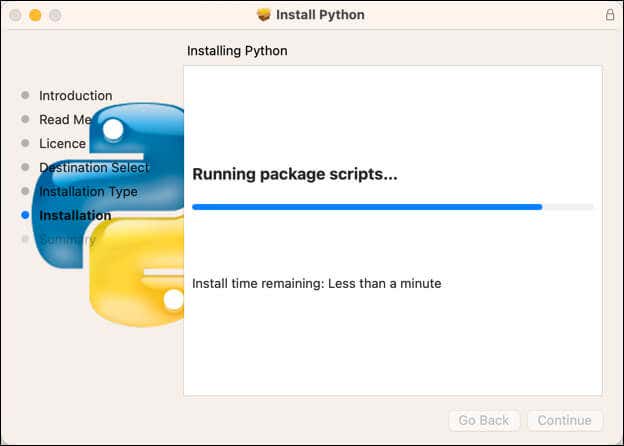
- Le processus d'installation peut prendre quelques minutes. Une fois terminée, vous pouvez vérifier l'installation en ouvrant l' application Terminal sur votre (Terminal)Mac et en exécutant les commandes python –version ou python3 –version. Le terminal doit afficher le numéro de version correct de votre installation Python .

- Pour exécuter Python , tapez python ou python3 dans le terminal et appuyez sur Entrée. Cela vous permettra de taper du code Python directement dans le terminal Python .

- Pour quitter, tapez exit() et appuyez sur Entrée.
À ce stade, vous avez installé avec succès Python sur votre Mac . Vous pouvez désormais exécuter vos propres scripts ou applications Python ou créer les vôtres. Si vous le souhaitez, vous pouvez également installer des packages Python supplémentaires (Python)à l'aide du programme d'installation Python PIP(using the Python PIP installer) .
Comment installer Python sur macOS à l'aide de Homebrew(Using Homebrew)
Une méthode alternative pour installer Python sur un Mac consiste à utiliser Homebrew . Homebrew est un gestionnaire de packages tiers pour macOS qui vous permet d'installer rapidement des applications à l'aide du terminal, reproduisant ainsi une expérience de style Linux pour votre Mac .
Ironiquement, Homebrew nécessite que Python soit installé pour fonctionner correctement, donc l'installation de Homebrew devrait garantir qu'une installation (Homebrew)Python fonctionnelle est également disponible.
Pour installer Python sur votre Mac à l'aide de Homebrew , suivez ces étapes.
- Tout d’abord, ouvrez votre application Terminal et vérifiez si Homebrew est déjà installé en exécutant cette commande : Brew –version. Si Homebrew est déjà installé, vous verrez son numéro de version. Sinon, passez à l'étape suivante.
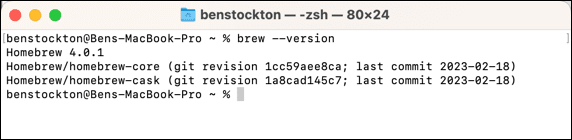
- Pour installer Homebrew , exécutez cette commande dans le terminal : /bin/bash -c « $(curl -fsSL https://raw.githubusercontent.com/ Homebrew /install/master/install.sh) ». Le script expliquera les modifications qu'il apportera et vous demandera de les approuver avant le début de l'installation.

- Une fois Homebrew installé, vous pouvez l'utiliser pour installer Python . Pour ce faire, tapez Brew Install Python (ou Brew Install Python3) dans le terminal et appuyez sur la touche Entrée. Cela installera la dernière version de Python disponible.

- Ensuite(Afterward) , exécutez Brew Link Python (ou Brew Link [email protected] (en remplaçant XX par le numéro de version correct) et redémarrez l' application Terminal pour vous assurer que l'application fonctionne correctement.(Terminal)

- Une fois Python installé, vous pouvez vérifier la version en exécutant la commande python –version dans le terminal (ou python3 –version à la place). Cela affichera la version installée de Python 3 .

- Pour exécuter Python , tapez python ou python3 depuis le terminal pour lancer le terminal Python . Le numéro de version apparaîtra après l'exécution de la commande pour vous permettre d'identifier la version que vous chargez.

- Tapez exit() et appuyez sur Entrée pour quitter à tout moment.
À ce stade, Python devrait être installé correctement et vous pouvez commencer à l’utiliser. N'oubliez pas de garder vos installations Homebrew et Python à jour en exécutant périodiquement la mise à jour et la mise à niveau de Brew à partir de l' application Terminal .
Programmation avec Python sur Mac
L'installation et l'exécution de Python(Python) sur votre Mac sont simples en suivant les étapes ci-dessus. Bien que Python 2.7(Python 2.7) puisse être installé sur les anciennes versions de macOS, il est préférable d'installer une version plus récente de Python 3(Python 3) sur votre Mac .
Prêt à devenir programmeur(become a programmer) ? Si vous êtes un débutant en Python(Python beginner) , vous pouvez exécuter Python depuis le terminal et commencer à vous entraîner dès aujourd'hui.
Si vous rencontrez des problèmes pour exécuter vos propres applications tierces, n'oubliez pas d' autoriser ensuite votre Mac à exécuter des applications non vérifiées .(allow your Mac to run unverified apps)
Related posts
Analysez les fichiers .dmp de vidage mémoire Windows avec WhoCrashed
Meilleur logiciel gratuit Crash Dump Analyzer pour Windows 11/10
Configurer Windows 10 pour créer des fichiers de vidage sur l'écran bleu de la mort
Comment analyser les fichiers de vidage mémoire (.dmp) dans Windows 10
Correction de l'erreur d'écran bleu Klif.sys dans Windows 11/10
Applications gratuites de générateur de faux écran bleu de la mort pour Windows 10
Erreur INATTENDUE KERNEL MODE TRAP dans Windows 11/10
Correction de l'écran bleu TIMER_OR_DPC_INVALID sur Windows 11/10
Erreur d'écran bleu du système de fichiers NTFS sous Windows 11/10
Où se trouve l'emplacement du fichier journal BSOD dans Windows 11/10 ?
Correction de l'écran bleu de la mort DATA_BUS_ERROR sur Windows 11/10
Comment réparer l'erreur Blue Screen of Death dans Windows 11/10
Utilisation du vérificateur de pilotes pour corriger les erreurs d'écran bleu de la mort (BSOD)
Correction de VIDEO_DXGKRNL_FATAL_ERROR dans Windows 11/10
Guide de dépannage de l'écran bleu de la mort pour Windows 10
Correction de l'erreur d'écran bleu EVENT TRACING FATAL ERROR sur Windows PC
Correction de l'erreur d'écran bleu win32kfull.sys dans Windows 10
Écran bleu SESSION_HAS_VALID_POOL_ON_EXIT sous Windows 11/10
Correction de l'écran bleu échoué de Netwtw04.sys sur Windows 11/10
Correction de l'écran bleu HYPERVISOR_ERROR sur Windows 11/10
